1、现在有一张照片,我们把它放到桌面上。怎么知道它有多大呢?我们在上面点击鼠标右键,在下拉菜单中点击“属性”。
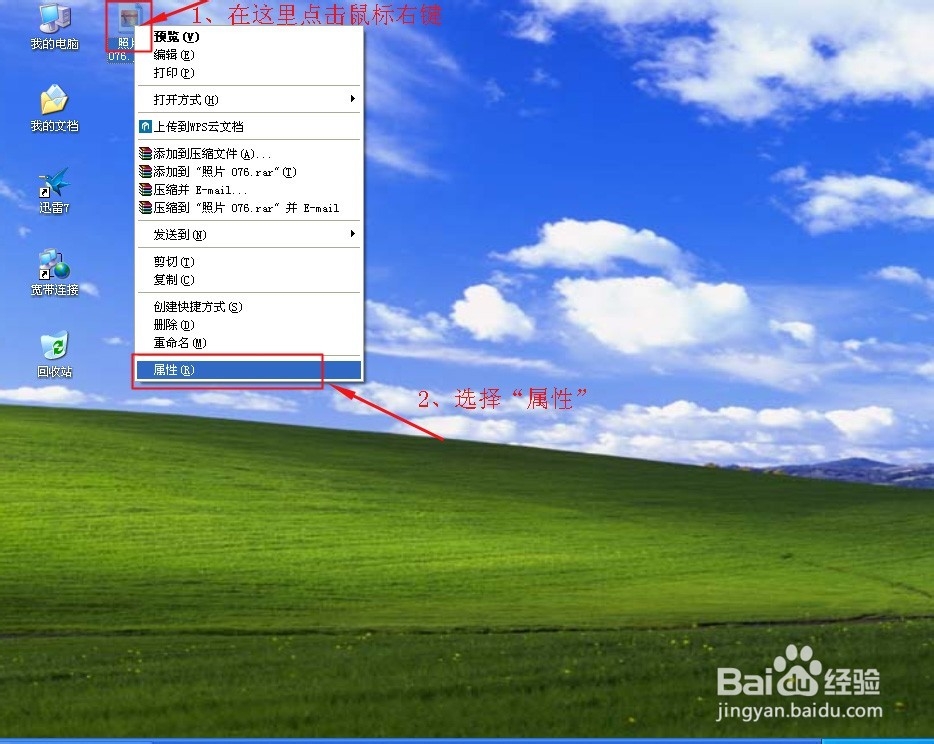
2、在新打开的“图片 属性”对话框中点击“常规”,里面会出现图片的大小、位置、创建时间等信息。我们可以看见这张照片的大小为2.93m,超过2m。
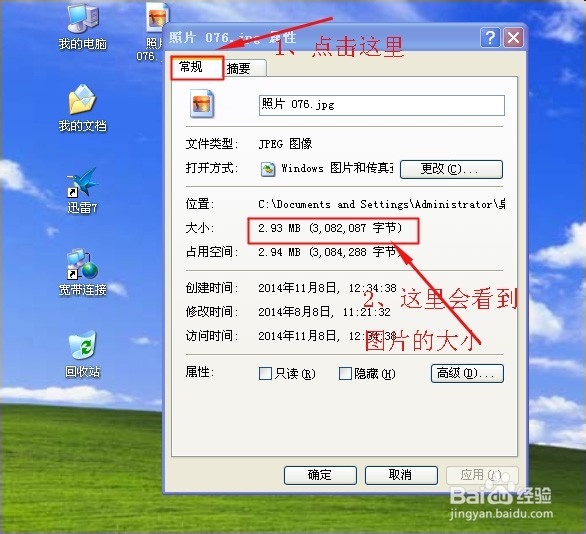
3、现在,我们关闭这个对话框。在图片上面点击鼠标右键,在下拉菜单中点击“打开方式”,选择“ps cs4”。在ps中打开这个图片。

4、点击ps上面的“图像”,在下拉菜单中选择“图像大小”
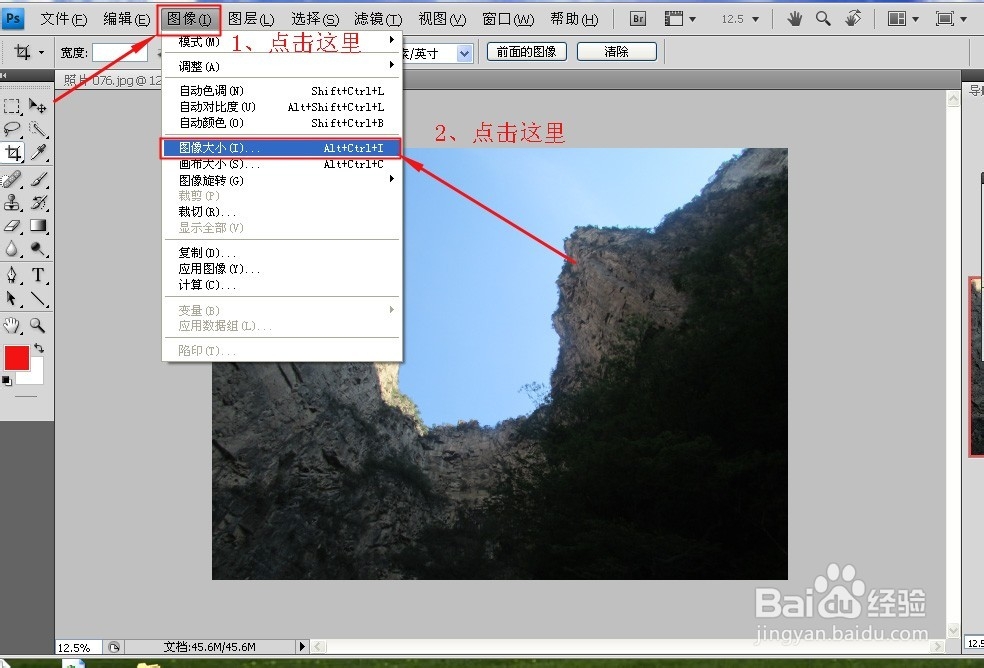
5、这时,会弹出一个“图像大小"对话框。里面会出现图片的像素大小、文档大小、分辨率等信息。修改这些信息,可以使图片变大或者缩小。

6、例如,现在图片的分辨率是180像素/英寸。我们把它修改为72像素/英寸。然后点击”确定“。图片就会变小了。
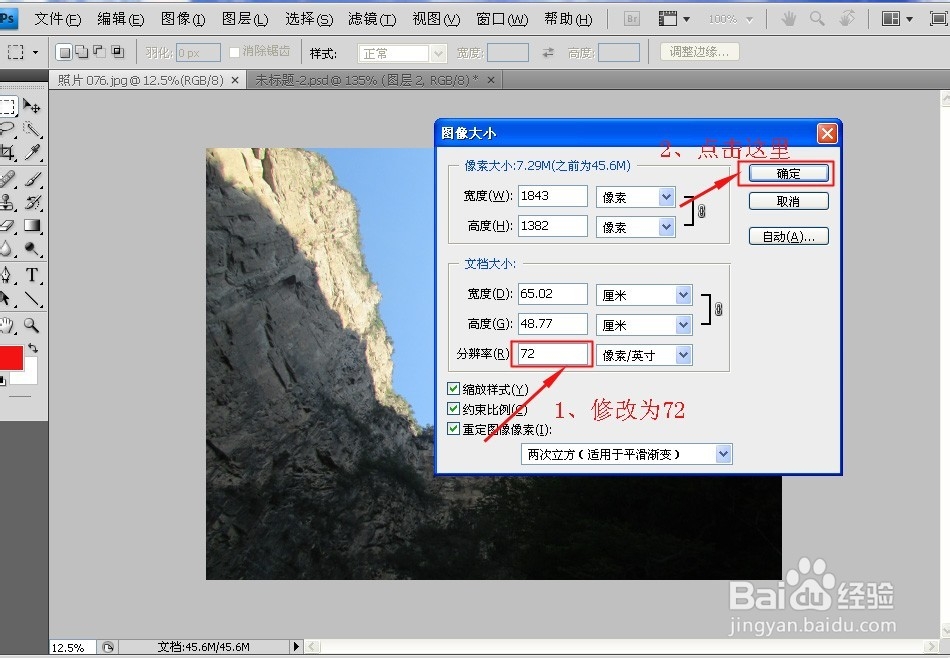
7、这时,我们再重新打开”图像大小“对话框,看一下,里面的图片的像素大小、文档大小和分辨率都发生了变化。
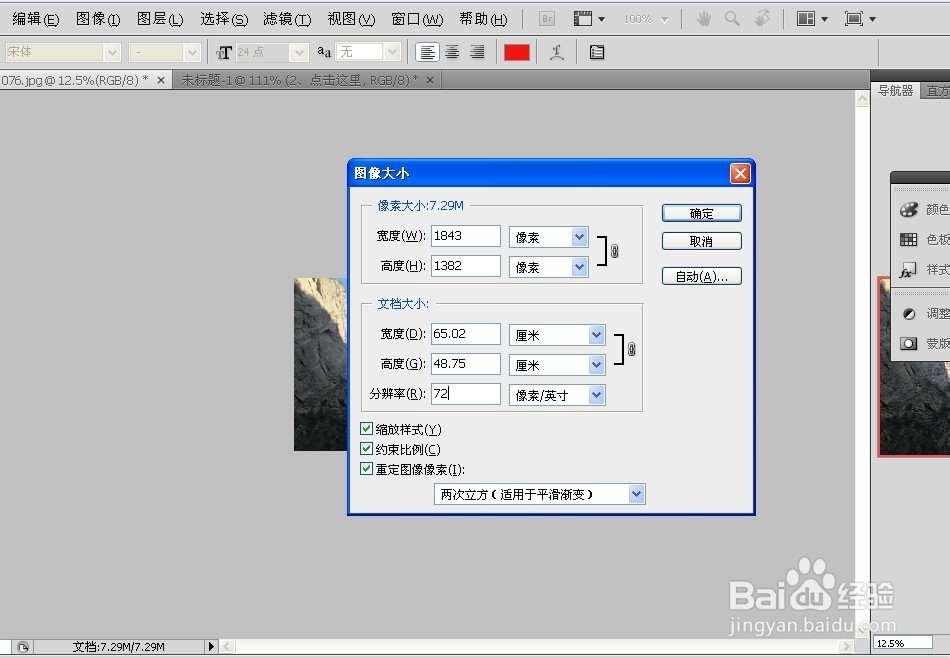
8、修改完成之后,我们把它储存为JPG格式。(注意,一定要储存为JPG或者gif格式)点击ps上面的”文件“,在下拉菜单中点击”储存为“
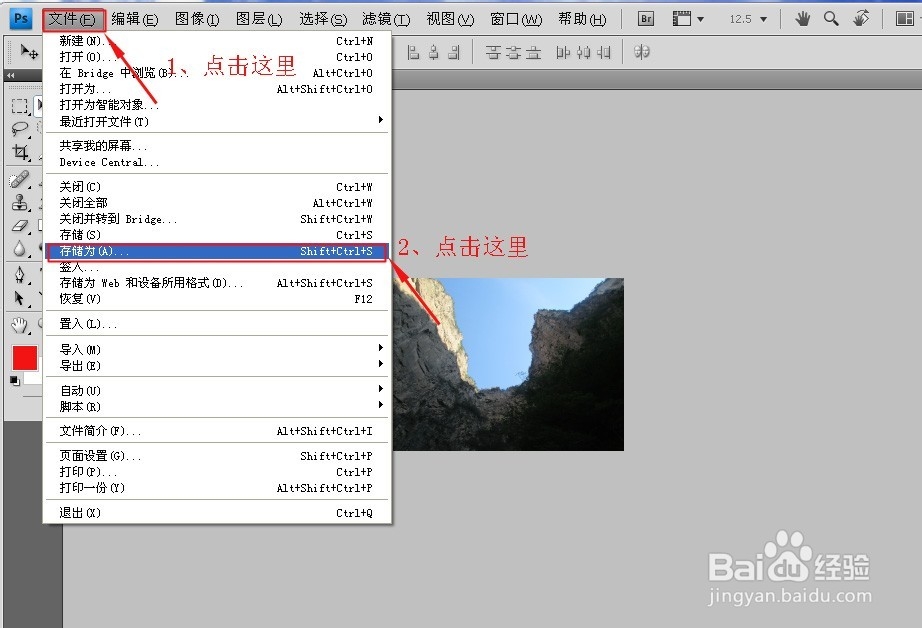
9、这时,会弹出一个存储为"对话框。选择图片的保存位置为”桌面“,给它另取一个名字——修改后的照片。点击”格式“后面的黑色小三角,在下拉菜单中选择JPG或者gif格式,点击”保存“。
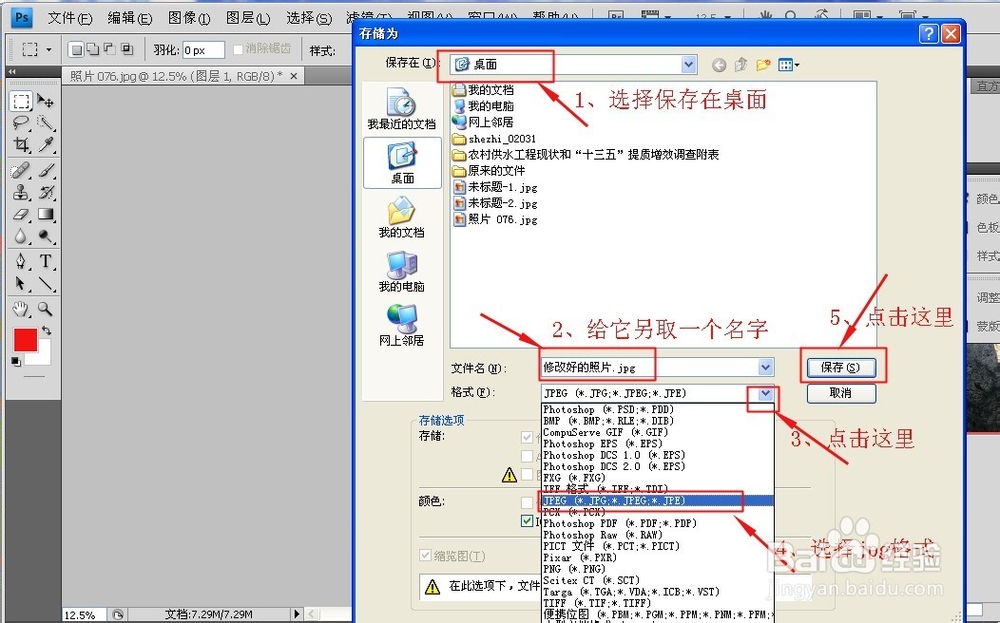
10、好,现在到桌面找到这个修改后的图片,再次在上面点击鼠标右键,在下拉菜单中点击“属性”。打开”属性“对话框,可以看到图片的大小变为553KB了。
